As melhores dicas e truques do Steam que você precisa conhecer
O Steam(Steam) é uma das lojas de jogos mais populares que abrange várias plataformas e oferece uma das melhores experiências para os jogadores. Se Xbox One e PS 4 são para consoles, o Steam é para PCs com Windows(Windows PC) .

Dicas e truques do Steam
Neste post, estou compartilhando algumas das melhores dicas e truques que você deve saber ao usar o Steam .
- Adicione jogos que não sejam Steam à sua biblioteca
- Categorize e oculte seus jogos Steam
- Fazer backup/restaurar jogos do Steam
- Ative o Steam Guard para proteger sua conta Steam
- Partilha de jogos com a família
- Power-up com vapor aprimorado
- Jogos de download remoto
- Otimizar downloads de jogos
- Mantenha seus Drivers atualizados.
1] Adicione(Add) jogos não Steam à sua biblioteca
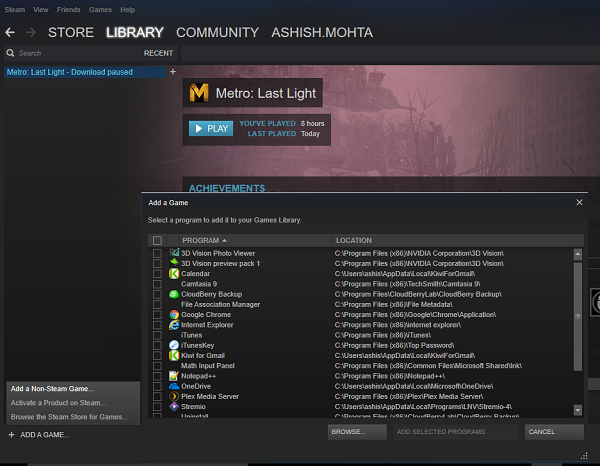
- Clique no link Adicionar um jogo( Add a game) no canto inferior esquerdo do jogo>Selecione Adicionar um jogo que não seja Steam.(Add a Non-Steam Game.)
- Isso fornecerá uma lista dos programas instalados no seu PC com Windows 10.
- Selecione aquele que é um jogo(Select the one which is a game) ou você pode navegar para encontrar o EXE(browse to find the EXE) do jogo e selecioná-lo.
- Poste isso; você pode iniciar o jogo a partir daqui.
2 ] Categorize e esconda seus (Hide)jogos(Games) Steam
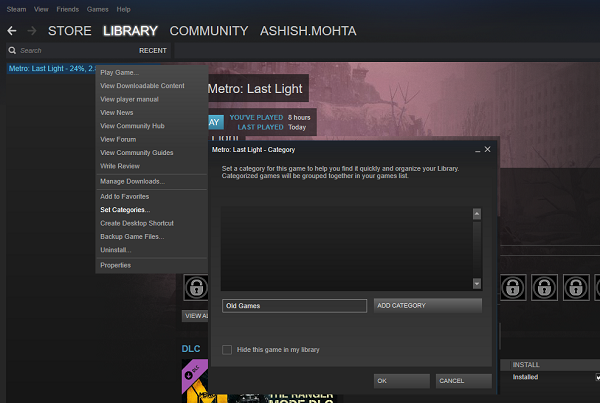
Se você deseja seu próprio conjunto de categorias para os jogos que baixou da Steam Store , pode criá-los com muita facilidade. Isso é muito útil quando você tem várias versões dos jogos e pode juntá-las em um só lugar.
- Clique com o botão direito do mouse(Right-click) em qualquer jogo ou selecione vários jogos e escolha Definir categorias(Set Categories) .
- Aqui você pode criar uma nova categoria ou adicionar às existentes.
- Outra opção de bônus aqui é ocultar esses jogos marcando a caixa de seleção Ocultar este jogo na biblioteca( Hide this game in the library) .
3] Backup/Restauração de Jogos Steam
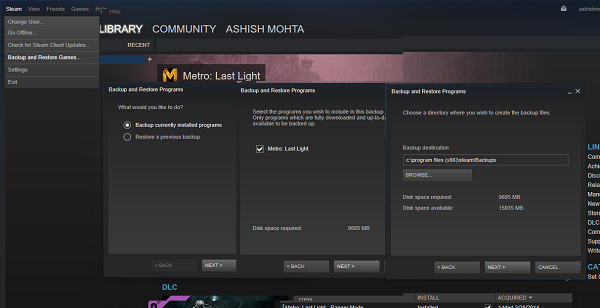
É sempre uma boa ideia fazer um backup dos jogos que você joga regularmente. Eles não apenas evitarão que você faça o download novamente, mas também garantirão que seu progresso seja salvo caso não seja salvo online.
- Abrir biblioteca de jogos
- Selecione um ou vários jogos e, em seguida, selecione backup. Você também pode seguir Steam > Backup / Restore e seguir a partir daí.
- O Steam faz backup apenas dos jogos atualizados e baixados.
- Em seguida, selecione um destino para esses jogos e salve.
A restauração é exatamente o oposto disso. Você precisa apontar para a pasta de backup e as coisas são simples a partir daí.
4] Ative o Steam Guard(Enable Steam Guard) para proteger sua conta Steam
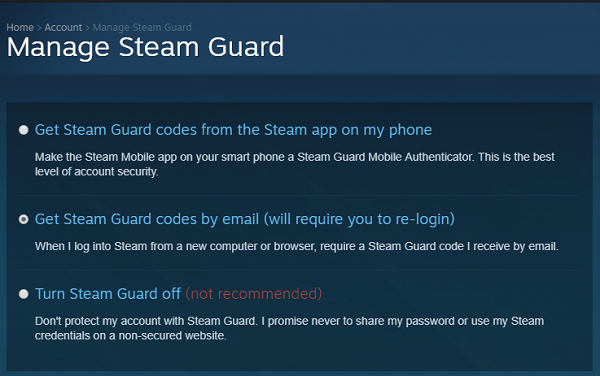
Se você investiu muito no Steam com muitos jogos pagos, é hora de ativar o Steam Guard . Este é um recurso oferecido pelo Steam para garantir que ninguém acesse sua conta sem sua permissão. Um jogo com muitos jogos pode ser vendido por um bom dinheiro.
Vá para Settings > Account > Manage Steam Guard Account Security . Isso o levará ao site e, em seguida, você poderá configurar o Steam Guard . Você pode optar por usar a autenticação de 2 fatores usando o aplicativo Steam(Steam App) instalado em seu telefone ou optar por receber códigos por e-mail. Isso garantirá que seu jogo não seja usado em nenhum outro PC.
5] Compartilhamento de jogos com a família
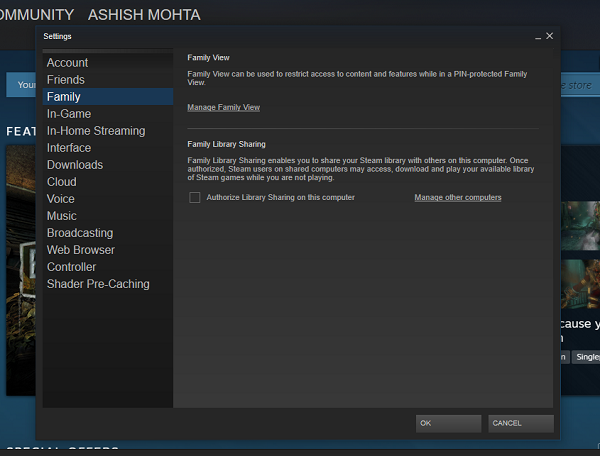
Stream oferece uma solução nativa para compartilhar jogos com a família. Está no mesmo nível das configurações do Windows 10 e do Xbox Family(Xbox Family) e, em alguns lugares, ainda melhor. No menu, vá para Settings > Family . Aqui você tem duas opções
- Gerenciar Family View:(Manage Family View:) Isso é usado para restringir quem pode usar o conteúdo e acessar recursos com um bloqueio de PIN .
- Compartilhamento da Biblioteca da Família:(Family Library Sharing:) permite compartilhar jogos instalados neste PC com outras pessoas neste computador. Depois de conceder acesso usando o Family View(Family View) , outras pessoas podem baixar jogos que estão disponíveis em sua conta e podem jogar quando você não estiver.
6] Power-up com vapor aprimorado
É uma extensão do navegador que aprimora sua experiência de compra. Você pode ver mais, personalizado de acordo com sua lista de desejos, encontrar mais descontos e assim por diante. Abaixo(Below) está a lista.
- Destacando jogos que você já possui.
- Destacando jogos em sua lista de desejos.
- Calcular corretamente os descontos do pacote com base nos jogos que você já possui.
- Mostrando quanto dinheiro você gastou no Steam durante a vida útil da sua conta.
- Destacar o DLC que você possui em uma página do jogo.
Baixe a extensão em advancedsteam.com(enhancedsteam.com) .
7] Jogos de download remoto
Se o seu PC estiver ligado, você poderá iniciar o download de qualquer lugar. Você pode fazer isso em outro PC ou usando o Steam App para o seu telefone.
- Faça login(Log) na sua conta Steam online a partir do seu computador ou dispositivo móvel.
- Vá para sua lista de jogos(Games) clicando em sua persona Steam na parte superior da página e, em seguida, clicando em jogos(Games) na barra de navegação secundária.
- Você pode usar um filtro para descobrir quais jogos ainda não foram instalados.
- Localize seu jogo e toque no botão de instalação para iniciar seu download remoto.
8] Otimizar downloads de jogos
Abra o Steam > Configurações > Baixar.
Configurar várias pastas: (Setup Multiple Folders: ) o Steam permite que você baixe jogos para uma pasta diferente. Isso é útil se você estiver ficando sem espaço de armazenamento em uma unidade ou armazenamento externo. Na próxima vez que você baixar um jogo, ele permitirá que você escolha o destino.
Gerenciar a velocidade de download: (Manage Download Speed: ) você pode configurar restrições ao baixar jogos, configurar a atualização automática e até acelerá-la. Útil quando você tem mais algum tempo para fazer no PC.
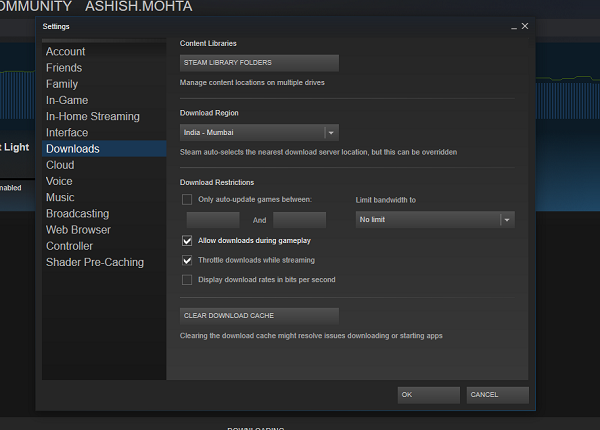
Baixe um jogo enquanto joga outro:(Download a game while playing another one:) A maioria dos jogos multiplayer precisa de largura de banda. Então, para ter certeza, eles não demoram, sempre que você joga, qualquer jogo que está baixando é pausado. No entanto, se você tiver largura de banda suficiente para lidar com o jogo e o download, sempre poderá desativá-lo.
- Passe(Hover) o mouse sobre o View Menu > Settings > Downloads
- Marque a caixa que diz Permitir download durante o jogo.(Allow download during gameplay.)
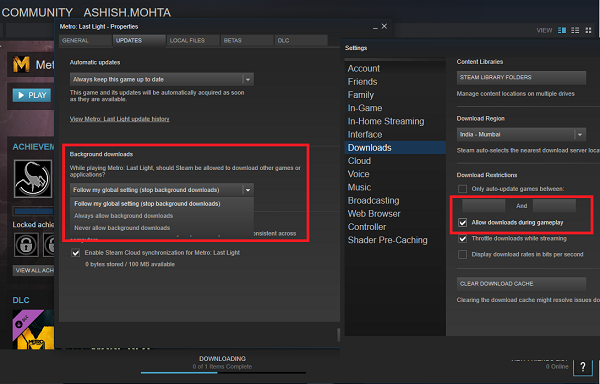
Você também pode fazer isso por jogo. Vá para a página do jogo> clique com o botão direito do mouse> Properties > Updates > Background Downloads em segundo plano. Aqui você pode optar por seguir as configurações globais ou sempre permitir ou optar por nunca permitir downloads em segundo plano ao jogar este jogo.
DICA(TIP) : Os downloads do Steam estão lentos(Steam downloads slow) ?
9] Mantenha seus Drivers atualizados
O Steam(Steam) pode verificar se há novos drivers para sua placa gráfica. Caso você geralmente deixe de ver as atualizações, o Steam pode fazer isso por você, sempre que você receber uma. No menu, vá para Steam > Check atualizações de driver de vídeo . (Video)Se houver algo novo, você será avisado. [ ATUALIZAÇÃO(UPDATE) : Isso parece ter sido removido na versão mais recente do Steam].
Estes foram alguns dos melhores que eu tinha usado até agora. Tenho certeza que você tem seus favoritos também, então deixe-nos saber nos comentários.(These were some of the best ones I had used until now. I am sure you have your favorites too, so let us know in the comments.)
Related posts
Best Notepad++ Tips and Tricks você deve usar
Best Vivaldi Browser Tips and Tricks
Best File Explorer Tips and Tricks para Windows 10
Best Evernote Tips and Tricks para usar a nota que toma efetivamente o aplicativo
Best Twitter Tips and Tricks para melhor microblogging
A maioria Facebook Add-ons útil, Tips and Tricks
Como fazer backup de jogos do Steam
Onde os jogos Steam são instalados?
Como instalar o Steam Skins e 6 Best Ones para tentar
Steam Não Opening? 7 Ways para fixar
Microsoft Outlook Tips and Tricks e Ebook Download
Como abrir Steam Games em Windowed Mode
Como ocultar Steam Activity de Friends
Amazon Prime Video Tips and Tricks essencial
8 Best WhatsApp Web Tips & Tricks?
10 melhores Microsoft Teams Tips and Tricks para ajudá-lo a tirar o melhor proveito dele
21 melhores dicas e truques do iPadOS 15
14 melhores dicas e truques do iOS 14
Como verificar Integrity de Game Files no Steam
Como mover jogos Steam para outra unidade
